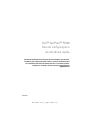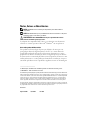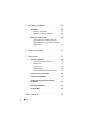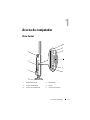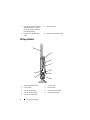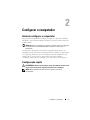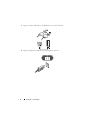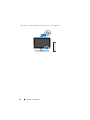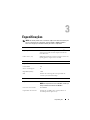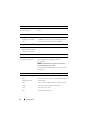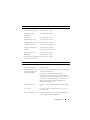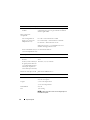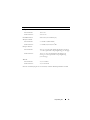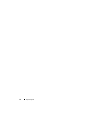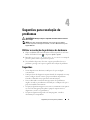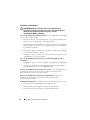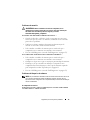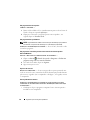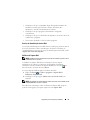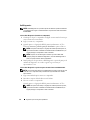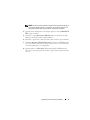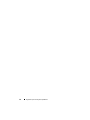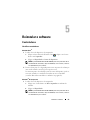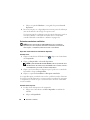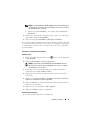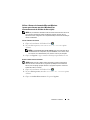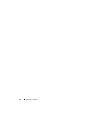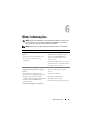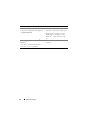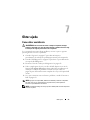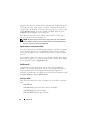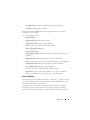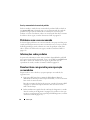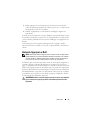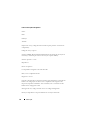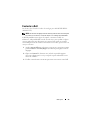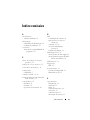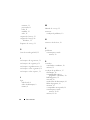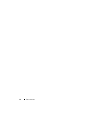www.dell.com | support.dell.com
Dell™ OptiPlex™ FX160
Guia de configuração e
de referência rápida
Este manual disponibiliza uma visão geral das funcionalidades, especificações,
informações para configuração rápida, software e resolução de problemas para
o seu computador. Para obter mais informações sobre o seu sistema operativo,
dispositivos e tecnologias, consulte o Guia de tecnologia Dell em
support.dell.com.
Modelo DC01T

Notas, Avisos e Advertências
NOTA: Uma NOTA fornece informações importantes para utilizar melhor o
computador.
AVISO: Um AVISO alerta para a possibilidade de danos no hardware ou de perda
de dados e explica como evitar o problema.
ADVERTÊNCIA: Uma ADVERTÊNCIA alerta para a possibilidade de danos
materiais, ferimentos pessoais ou morte.
Se adquiriu um computador Dell™ Série n, as referências neste documento
relativas aos sistemas operativos Microsoft
®
Windows
®
não são aplicáveis.
Aviso sobre produto da Macrovision
Este produto inclui tecnologia de protecção de direitos de autor que está
protegida por direitos de algumas patentes dos E.U.A. e outros direitos de
propriedade intelectual pertencentes à Macrovision Corporation e a outros
proprietários de direitos. A utilização desta tecnologia de protecção de direitos
de autor tem de ser autorizada pela Macrovision Corporation e destina-se a uma
utilização doméstica e a outras utilizações limitadas de visualização, excepto se
autorizado pela Macrovision. É proibida a engenharia inversa ou desmontagem.
____________________
As informações veiculadas neste documento poderão ser alteradas sem aviso prévio.
© 2008 Dell Inc. Todos os direitos reservados.
É estritamente proibida qualquer reprodução destes materiais sem autorização por escrito da Dell Inc.
Marcas comerciais utilizadas neste texto: Dell, o logótipo DELL, OptiPlex e DellConnect são marcas
comerciais da Dell Inc.; Bluetooth é uma marca registada da Bluetooth SIG, Inc. e é utilizada pela Dell
sob licença; Intel e Atom são marcas registadas da Intel Corporation nos E.U.A. e noutros países;
Microsoft, Windows, Windows Vista e o botão iniciar do Windows Vista são marcas comerciais ou
marcas registadas da Microsoft Corporation nos Estados Unidos da América e/ou noutros países.
Neste documento, podem ser mencionados outros nomes e marcas comerciais, os quais se referem ou
às entidades que reclamam os nomes e marcas ou aos seus produtos. A Dell Inc. nega qualquer interesse
de propriedade sobre outras marcas e nomes comerciais que não os seus.
Modelo DC01T
Agosto de 2008 P/N F176F Rev. A00

Índice 3
Índice
1 Acerca do computador . . . . . . . . . . . . . . . 5
Vista frontal . . . . . . . . . . . . . . . . . . . . . . . . 5
Vista posterior
. . . . . . . . . . . . . . . . . . . . . . . 6
2 Configurar o computador . . . . . . . . . . . . . 7
Antes de configurar o computador . . . . . . . . . . . . 7
Configuração rápida
. . . . . . . . . . . . . . . . . . . . 7
3 Especificações . . . . . . . . . . . . . . . . . . . . 11
4 Sugestões para resolução de
problemas
. . . . . . . . . . . . . . . . . . . . . . . . 17
Utilizar a resolução de problemas de hardware . . . . 17
Sugestões
. . . . . . . . . . . . . . . . . . . . . . . . 17
Problemas de alimentação
. . . . . . . . . . . . . 18
Problemas de memória
. . . . . . . . . . . . . . . 19
Problemas de bloqueio e de software
. . . . . . . 19
Serviço de Actualização técnica Dell
. . . . . . . 21
Utilitário de Suporte Dell
. . . . . . . . . . . . . . 21
Dell Diagnostics
. . . . . . . . . . . . . . . . . . 22

4 Índice
5 Reinstalar o software . . . . . . . . . . . . . . 25
Controladores . . . . . . . . . . . . . . . . . . . . . . 25
Identificar controladores
. . . . . . . . . . . . . . 25
Reinstalar controladores e utilitários
. . . . . . . . 26
Restaurar o sistema operativo
. . . . . . . . . . . . . . 28
Utilizar o Restauro do sistema do Microsoft
Windows
(apenas para sistemas operativos
Windows Vista executados através de unidades
de disco rígido)
. . . . . . . . . . . . . . . . . . . 29
6 Obter informações . . . . . . . . . . . . . . . . . 31
7 Obter ajuda
. . . . . . . . . . . . . . . . . . . . . . 33
Como obter assistência . . . . . . . . . . . . . . . . . 33
Apoio técnico e serviços ao cliente
. . . . . . . . 34
DellConnect™
. . . . . . . . . . . . . . . . . . . . 34
Serviços online
. . . . . . . . . . . . . . . . . . . 34
Serviço AutoTech
. . . . . . . . . . . . . . . . . . 35
Serviço automatizado de estado de pedidos
. . . . 36
Problemas com a sua encomenda
. . . . . . . . . . . . 36
Informações sobre produtos
. . . . . . . . . . . . . . . 36
Devolver itens com garantia para reparação
ou reembolso
. . . . . . . . . . . . . . . . . . . . . . . 36
Antes de ligar para a Dell
. . . . . . . . . . . . . . . . 37
Contactar a Dell
. . . . . . . . . . . . . . . . . . . . . 39
Índice remissivo . . . . . . . . . . . . . . . . . . . . . . 41

Acerca do computador 5
Acerca do computador
Vista frontal
1 botão de alimentação 2 tampa lateral
3 conectores USB 2.0 (2) 4 suporte
5 conector de auscultadores 6 conector de microfone
5
1
3
7
6
8
9
10
2
4

6 Acerca do computador
Vista posterior
7 luzes de diagnóstico (consulte o
Manual de serviço para obter
informações sobre códigos de
luzes de diagnóstico)
8 indicador de Wi-Fi
9 indicador de unidade de disco
rígido
10 indicador de actividade de rede
1 antena sem fios (opcional) 2 conector série
3 conector DVI 4 conector VGA
5 conectores USB 2.0 (4) 6 conector de teclado PS/2
7 conector de alimentação 8 conector de rato PS/2
9 conector de rede (RJ-45)
7
1
6
4
5
3
2
8
9

Configurar o computador 7
Configurar o computador
Antes de configurar o computador
Ao posicionar o computador, certifique-se de que este dispõe de ventilação
adequada e que está numa superfície nivelada, com acesso fácil a uma fonte
de alimentação.
AVISO: Mantenha o computador no suporte e na posição vertical. A configuração
do computador na horizontal (de lado) limita o fluxo de ar e pode afectar o
desempenho.
Um fluxo de ar insuficiente em redor do computador pode causar o seu
sobreaquecimento. Para evitar o sobreaquecimento, certifique-se de que deixa
um espaço de, pelo menos, 10,2 cm na parte traseira do computador e um
mínimo de 5,1 cm em todos os outros lados. Nunca deve utilizar o
computador num local sem ventilação, como um armário ou uma gaveta.
Configuração rápida
ADVERTÊNCIA: Antes de iniciar qualquer um dos procedimento descritos nesta
secção, siga as instruções de segurança fornecidas com o computador.
NOTA: Alguns dispositivos podem não estar incluídos se não os tiver
encomendado.

8 Configurar o computador
1
Ligue o monitor utilizando o cabo DVI branco ou o cabo VGA azul.
2
Ligue um dispositivo USB, tal como um teclado ou um rato.

Configurar o computador 9
3
Ligue o cabo de rede.
4
Ligue o cabo de alimentação.

10 Configurar o computador
5
Prima os botões de alimentação do monitor e do computador.

Especificações 11
Especificações
NOTA: As ofertas podem variar consoante a região. Para obter mais informações
sobre a configuração do computador, clique em Iniciar→ Ajuda e suporte e
seleccione a opção para visualizar informações sobre o computador.
Processador
Tipo de processador Processador de núcleo simples Intel da série
®
Atom™
200 ou processador de núcleo duplo Intel da série
Intel Atom 300
Cache nível 2 (L2) SRAM de writeback, conjunto associativo de oito vias,
rajada pipeline, de pelo menos 512 KB
Informações do sistema
Chipset SiS M671 e SiS 968
Canais DMA sete
Níveis de interrupção 24
Chip BIOS (ROM) 8 Mb
NIC interface de rede integrada com capacidade de
comunicação 10/100/1000 Mbps
Memória
Tipo SDRAM DDR2 667 MHz ou 800 MHz;
NOTA: O computador funciona a 667 MHz, mesmo que
esteja instalada uma memória de 800 MHz.
Conectores de memória dois DIMMs
Capacidades de memória módulos de 512 MB, 1 GB e 2 GB (módulos de
512 MB suportados para Linux)

12 Especificações
Memória mínima 1 GB (512 MB para Linux)
Memória máxima 4 GB
Vídeo
Tipo:
SiS Mirage incorporado
vídeo
128 MB de memória de vídeo partilhada padrão (pode
ser alterado na configuração do sistema BIOS)
Áudio
Tipo:
ADI 1984A incorporado
Áudio de alta definição
Unidades
Acessíveis internamente um compartimento de unidades de 2,5 polegadas
Dispositivos disponíveis um compartimento de unidades SATA de
2,5 polegadas
NOTA: A unidade de disco rígido é opcional e requer
um kit de unidade de disco rígido.
um módulo flash NVRAM (para o sistema operativo
incorporado)
Conectores
Conectores externos:
Vídeo
conector VGA de 15 pinos e conector DVI de 24 pinos
Adaptador de rede
conector RJ-45
USB
dois conectores USB 2.0 frontais e quatro posteriores
Áudio
duas tomadas (auscultadores e microfone)
Série
um conector de 9 pinos
PS/2
dois mini-DINs de 6 pinos
Memória (continuação)

Especificações 13
Conectores da placa de sistema:
Serial ATA (disco rígido)
um conector de 7 pinos
Serial ATA (módulo
NVRAM)
um conector de 22 pinos
Ventoinha
um conector de 5 pinos
Mini-PCI Express X1
um conector de 52 pinos
LED de painel frontal
um conector de 14 pinos
USB de painel frontal
dois conectores de 10 pinos
Áudio de painel frontal
um conector de 12 pinos
Memória
dois conectores de 240 pinos
Alimentação de 12 V
um conector de 4 pinos
ROM BIOS
uma tomada de 8 pinos
Alimentação de unidade de
disco rígido Serial ATA
um conector de 4 pinos
Controlos e luzes
Parte frontal do computador:
Botão de alimentação
botão de premir
Indicador luminoso de
alimentação (dentro do
botão ligar/desligar)
luz azul — azul intermitente em estado de suspensão;
azul fixo quando ligado.
luz âmbar — uma luz âmbar fixa quando o
computador não liga indica que a placa do sistema
não consegue proceder à inicialização. Pode indicar a
existência de um problema na placa do sistema ou na
fonte de alimentação (consulte "Problemas de
alimentação" na página 18).
Luz de ligação à rede
luz azul — uma luz azul fixa indica conectividade de
rede.
Luz sem fios
luz azul — uma luz azul fixa indica que a rede sem
fios está ligada.
Luzes de diagnóstico (1–4)
Consulte o Manual de serviço para obter informações
sobre códigos de luzes de diagnóstico.
Conectores (continuação)

14 Especificações
Luz de actividade da
unidade
luz azul — uma luz azul intermitente indica que o
computador está a ler ou a gravar dados na unidade
de disco rígido SATA.
Parte posterior do
computador:
Luz de integridade da
ligação (no conector de
adaptador de rede)
luz verde — funcionamento a 10 Mb
luz cor-de-laranja — funcionamento a 100 Mb
luz amarela — funcionamento a 1 Gb
desligada (sem luz) — o computador não está a
detectar uma ligação física à rede.
Luz de actividade de rede (no
conector de adaptador de rede)
luz amarela intermitente
Alimentação
Fonte de alimentação CC:
Potência
50 W
Tensão (consulte as instruções
de segurança fornecidas com
o seu computador para obter
informações importantes
sobre a definição da tensão)
100-240 V, ~0,8 A, 50-60 Hz
Bateria de célula tipo moeda pilha de lítio CR2032 de 3 V
Características físicas
Altura 22,9 cm sem suporte
26,9 cm com suporte
Largura 5,4 cm com tampa lateral
4,7 cm sem tampa lateral
Profundidade 25,2 cm
Peso 1,81–2,09 kg
NOTA: O peso varia de acordo com a configuração e a
inclusão do suporte.
Controlos e luzes (continuação)

Especificações 15
Requisitos ambientais
Temperatura:
Funcionamento
10 a 35 °C
Armazenamento
–40 a 65 °C
Humidade relativa 20% a 80% (sem condensação)
Vibração máxima:
Funcionamento
5 a 350 Hz a 0,0002 G
2
/Hz
Armazenamento
5 a 500 Hz, 0,001 a 0,01 G
2
/Hz
Choque máximo:
Funcionamento
40 G +/– 5% com uma duração de impulso de 2 mseg
+/– 10% (equivalente a 20 polegadas/seg [51 cm/seg])
Armazenamento
105 G +/– 5% com uma duração de impulso de
2 mseg +/– 10% (equivalente a 50 polegadas/seg
[127 cm/seg])
Altitude:
Funcionamento
–15,2 a 3.048 m
Armazenamento
–15,2 a 10.668 m
Nível de contaminação pelo ar
G2 ou inferior, conforme definido pela ISA-S71.04-1985

16 Especificações

Sugestões para resolução de problemas 17
Sugestões para resolução de
problemas
ADVERTÊNCIA: Desligue sempre o computador da tomada eléctrica antes de
abrir a tampa.
NOTA: Para obter informações detalhadas sobre resolução de problemas,
incluindo respostas a mensagens do sistema, consulte o Manual de serviço em
support.dell.com.
Utilizar a resolução de problemas de hardware
1
Clique em
Iniciar
(Microsoft
®
Windows
®
XP incorporado) ou no botão
Iniciar do Windows Vista
®
e clique em
Ajuda e suporte
.
2
Introduza
resolução de problemas de hardware
no campo de
procura e prima <Enter> para iniciar a procura.
3
Nos resultados da procura, seleccione a opção que melhor descreve o
problema e prossiga com os passos seguintes da resolução de problemas.
Sugestões
• Se um dispositivo não funcionar, certifique-se de que está ligado
correctamente.
• Verifique as luzes de diagnóstico na parte frontal do computador ou esteja
atento a códigos de sinais sonoros que possam indicar um problema.
Consulte o
Manual de serviço
para obter mais informações.
• Se tiver adicionado ou removido uma peça antes de o problema ter
surgido, consulte os procedimentos de instalação e certifique-se de que a
peça está instalada correctamente.
• Se aparecer alguma mensagem no ecrã, anote-a exactamente como aparece
no ecrã. Esta mensagem pode ajudar a equipa de suporte técnico a
diagnosticar e resolver o(s) problema(s).
• Se aparecer alguma mensagem de erro num programa, consulte a
documentação correspondente.

18 Sugestões para resolução de problemas
Problemas de alimentação
ADVERTÊNCIA: Antes de trabalhar no interior do computador, leia as
informações de segurança fornecidas com o mesmo. Para obter informações
adicionais sobre as melhores práticas de segurança, consulte
www.dell.com/regulatory_compliance.
S
E A LUZ DE ALIMENTAÇÃO ESTIVER APAGADA — O computador está desligado
ou não está a receber energia.
• Encaixe novamente o cabo de alimentação no conector de alimentação na
parte posterior do computador e na tomada eléctrica.
• Retire quaisquer extensões eléctricas, extensões de cabos de alimentação e
outros dispositivos de protecção de energia para verificar se o computador
liga de forma adequada.
• Certifique-se de que quaisquer extensões eléctricas utilizadas estão ligadas
a uma tomada eléctrica e activadas.
• Certifique-se de que a tomada eléctrica está a funcionar, testando-a com
outro dispositivo, como um candeeiro.
SE A LUZ DE ALIMENTAÇÃO ESTIVER AZUL E O COMPUTADOR NÃO ESTIVER A
RESPONDER —
• Certifique-se de que o monitor está ligado ao computador e à alimentação.
• Se as ligações de cabos estiverem bem feitas e o monitor estiver ligado,
consulte o
Manual de serviço
em
support.dell.com
.
SE A LUZ DE ALIMENTAÇÃO ESTIVER AZUL E A PISCAR — O computador está no
modo de espera. Prima uma tecla, mova o rato ou prima o botão de
alimentação para retomar a operação normal.
SE A LUZ DE ALIMENTAÇÃO ESTIVER AZUL E INTERMITENTE — Existe um
problema de alimentação, um dispositivo pode estar avariado ou
incorrectamente instalado.
ELIMINAR INTERFERÊNCIAS.—Algumas causas de interferência possíveis são:
• Cabos de extensão de alimentação, de teclado e de rato.
• Demasiados dispositivos ligados à mesma extensão eléctrica.
• Várias extensões eléctricas ligadas à mesma tomada eléctrica.

Sugestões para resolução de problemas 19
Problemas de memória
ADVERTÊNCIA: Antes de trabalhar no interior do computador, leia as
informações de segurança fornecidas com o mesmo. Para obter informações
adicionais sobre as melhores práticas de segurança, consulte
www.dell.com/regulatory_compliance.
S
E RECEBER UMA MENSAGEM DE MEMÓRIA INSUFICIENTE —
• Guarde e feche todos os ficheiros e feche os programas que estiverem
abertos mas que não estão a ser utilizados, verificando se tal é suficiente
para resolver o problema.
• Verifique os requisitos mínimos de memória na documentação do
software. Se necessário, instale memória adicional.
• Volte a instalar os módulos de memória para se certificar de que o
computador está a comunicar correctamente com a memória.
• Execute o Dell Diagnostics (consulte "Dell Diagnostics" na página 22).
SE O COMPUTADOR APRESENTAR OUTROS PROBLEMAS DE MEMÓRIA —
• Volte a instalar os módulos de memória para se certificar de que o
computador está a comunicar correctamente com a memória.
• Certifique-se de que está a seguir as orientações para instalação da memória.
• Certifique-se de que a memória em utilização é compatível com o
computador. Para mais informações sobre o tipo de memória suportada
pelo computador, consulte "Especificações" na página 11.
• Execute o Dell Diagnostics (consulte "Dell Diagnostics" na página 22).
Problemas de bloqueio e de software
NOTA: Os procedimentos abordados neste documento foram descritos de acordo
com o modo de visualização padrão do Windows podendo, portanto, não ser
aplicáveis se tiver configurado o seu computador Dell para o modo de visualização
clássico do Windows.
O computador não arranca
CERTIFIQUE-SE DE QUE O CABO DE ALIMENTAÇÃO ESTÁ LIGADO CORRECTAMENTE
AO COMPUTADOR E À TOMADA ELÉCTRICA

20 Sugestões para resolução de problemas
Um programa deixa de responder
TERMINE O PROGRAMA —
1
Prima <Ctrl><Shift><Esc> simultaneamente para aceder ao Gestor de
Tarefas e clique no separador
Aplicações
.
2
Clique para seleccionar o programa que não está a responder e, em
seguida, clique em
Terminar tarefa
.
Um programa falha repetidamente
NOTA: A generalidade do software inclui instruções de instalação que podem ser
encontradas na respectiva documentação ou numa disquete, CD ou DVD.
C
ONSULTE A DOCUMENTAÇÃO DO SOFTWARE — Se necessário, desinstale e volte
a instalar o programa.
Um programa foi concebido para uma versão anterior do sistema operativo
Microsoft
Windows
EXECUTE O ASSISTENTE DE COMPATIBILIDADE DE PROGRAMAS —
1
Clique em
Iniciar
→
Painel de controlo
→
Programas
→
Utilizar um
programa antigo com esta versão do Windows
.
2
No ecrã de boas-vindas, clique em
Seguinte
.
3
Siga as instruções no ecrã.
Aparece um ecrã azul
DESLIGUE O COMPUTADOR — Se não conseguir obter resposta premindo uma
tecla ou movendo o rato, mantenha o botão de alimentação premido durante
pelo menos 6 segundos (até o computador se desligar) e, em seguida, reinicie
o computador.
Outros problemas de software
CONSULTE A DOCUMENTAÇÃO DE SOFTWARE OU ENTRE EM CONTACTO COM O
FABRICANTE DO SOFTWARE PARA OBTER MAIS INFORMAÇÕES SOBRE RESOLUÇÃO
DE PROBLEMAS —
• Certifique-se de que o programa é compatível com o sistema operativo
instalado no seu computador.
A página está carregando...
A página está carregando...
A página está carregando...
A página está carregando...
A página está carregando...
A página está carregando...
A página está carregando...
A página está carregando...
A página está carregando...
A página está carregando...
A página está carregando...
A página está carregando...
A página está carregando...
A página está carregando...
A página está carregando...
A página está carregando...
A página está carregando...
A página está carregando...
A página está carregando...
A página está carregando...
A página está carregando...
A página está carregando...
A página está carregando...
A página está carregando...
-
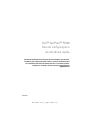 1
1
-
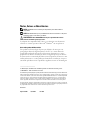 2
2
-
 3
3
-
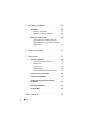 4
4
-
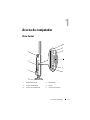 5
5
-
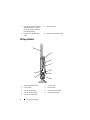 6
6
-
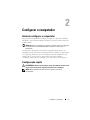 7
7
-
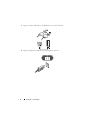 8
8
-
 9
9
-
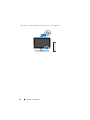 10
10
-
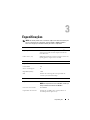 11
11
-
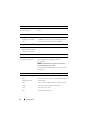 12
12
-
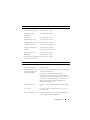 13
13
-
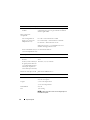 14
14
-
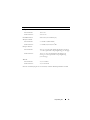 15
15
-
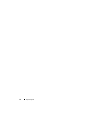 16
16
-
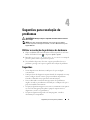 17
17
-
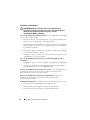 18
18
-
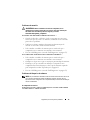 19
19
-
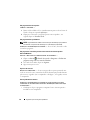 20
20
-
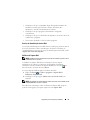 21
21
-
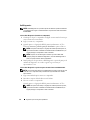 22
22
-
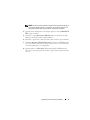 23
23
-
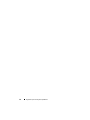 24
24
-
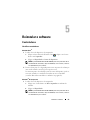 25
25
-
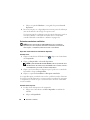 26
26
-
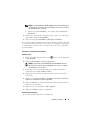 27
27
-
 28
28
-
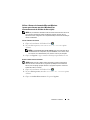 29
29
-
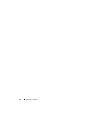 30
30
-
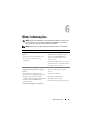 31
31
-
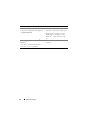 32
32
-
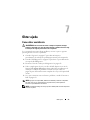 33
33
-
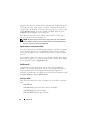 34
34
-
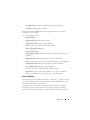 35
35
-
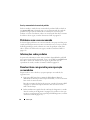 36
36
-
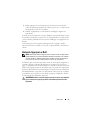 37
37
-
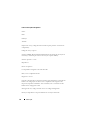 38
38
-
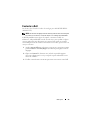 39
39
-
 40
40
-
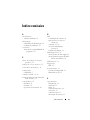 41
41
-
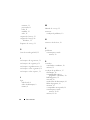 42
42
-
 43
43
-
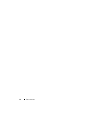 44
44